LINEを利用していると、「LINEから写真にアクセスしようとしています」というメッセージが繰り返し表示されることがあります。このようなメッセージがいちいち表示されると、大変煩わしいものではないでしょうか。

今回は、「LINEから写真にアクセスしようとしています」というメッセージが繰り返し表示されて困っている方に向けて、その原因と対処法を解説します。
Part1:LINEから写真をアクセスしようと繰り返して表示する原因
「LINEから写真をアクセスしようとしています」というメッセージが繰り返し表示される原因は、主にスマホ本体のセキュリティー機能が働いているためです。LINEから写真へのアクセスを制限することで、スマホ使用者のプライバシーを守っています。ここでは、原因を詳しくみていきましょう。
1写真へのアクセス権限が設定していない
「LINEから写真をアクセスしようとしています」というメッセージが繰り返し表示される原因の一つ目は、写真へのアクセス権限の設定がオフになっていることです。権限を設定しないと、スマホ本体のセキュリティー機能が働いてしまいます。
2LINEかデバイスの不具合
次に考えられる原因は、LINEかスマホ本体の不具合です。こちらの改善方法はいくつかあるので、次の章できちんと説明します。
Part2:LINEから写真をアクセスしようと繰り返し表示する時の対処法
「LINEから写真をアクセスしようとしています」というメッセージが繰り返し表示される原因は2つありました。「写真へのアクセス権限が設定していない」と「LINEかデバイスの不具合」です。ここでは、それぞれのケースに対して対処法を見ていきましょう。
2.1. 写真のアクセス権限を設定
ここでは、写真のアクセス権限を設定する方法を説明します。iPhoneとAndroidで違うので、それぞれステップごとに手順を記載しました。
写真アクセス権限を設定する方法
iPhoneの場合
Step 1.「設定」アプリを開き、「プライバシー」をタップする
Step 2.「写真」をタップして、「LINE」を選択する
Step 3.「すべての写真」にチェックを入れる
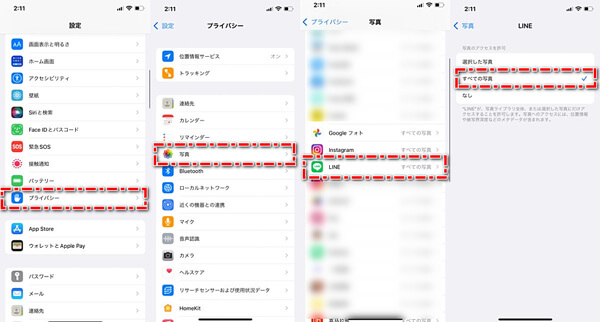
Androidの場合
Step 1.端末の「設定」を開き、「アプリ」から「LINE」を選択する
Step 2.「権限」をタップして、「ファイルとメディア」をタップする
Step 3.すべてのファイルの管理の許可」にチェックを入れる
2.2. デバイスを再起動
LINEやデバイスの不具合が原因の場合は、一度デバイスを再起動してみてください。iPhoneとAndroidで方法が違うので、それぞれの手順を解説します。
デバイスを再起動する方法
iPhoneの場合
Step 1.本体横の「サイドボタン」を長押して、「電源オフスライダ」が表示されたたら、そのままドラッグして電源をオフにする
Step 2.「サイドボタン」を長押しして再度本体を起動させる

Androidの場合
Step 1.電源ボタンを長押しする
Step 2.メニューが表示されたら「再起動」をタップする

2.3. デバイスとLINEを最新バージョンにする
デバイスを再起動しても不具合が治らない場合は、デバイスとLINEを最新バージョンにしてみてください。それぞれ手順を解説します。
デバイスを最新バージョンにする方法
iPhoneの場合
Step 1.「設定」から「一般」を選択する
Step 2.「ソフトフェアアップデート」をタップして、最新バージョンにする

Androidの場合
Step 1.「設定」を開く
Step 2. 「システム」から「システムアップデート」を選択する
Step 3. 画面の指示に従って、最新バージョンにする

LINEを最新バージョンにする方法
iPhoneの場合
Step 1.「App Store」を開き、画面右上の人型アイコンをタップする
Step 2.LINEの横にある「アップデート」をタップする

Androidの場合
Step 1.「Playストア」を開いて、 画面左上にある横三本線のアイコンをタップする
Step 2.「マイアプリ&ゲーム」をタップし、「アップデート」タブを選択する
Step 3. LINEの横にある「更新」をタップする

Tips:公式な方法で実現できない異OS間LINEトークを転送する方法
ここでは、LINEの公式な方法では実現できない異OS間のLINEデータ転送の裏ワザについて解説します。AndroidからiPhoneに買い換えた場合、LINEは異OS間のデータ転送に対応していないので、大切なLINEデータが引き継げません。
公式で対応していないのなら、異OS間転送は一見無理に思えますが、実はバックアップ・引き継ぎするソフトのiTransor for LINEをダウンロードすることで簡単に実現できてしまいます。
iTransor for LINEを利用し、異OS間LINEデータ転送のチュートリアルビデオをご覧ください!
具体的な操作する仕方は以下となります。
ステップ1:iTransor for LINEを起動してPCにデバイスを接続します。左側の「AndroidとiOSデバイスの間でLINEデータ転送」を選択して、「スタート」をクリックします。

ステップ2:GoogleドライブでLINEをまずバックアップします。

ステップ3:LINEをフルバックアップするためにまず端末で好きな暗証番号を入力して、次にPCで先入力した暗証番号を同じく入力します。

ステップ4:次に自動的にメディアを含めてすべてのデータを転送するために必要なソフトをダウンロードします。Androidデバイスで「設定」>「アプリ」>「iTransor Assistant」>「権限」の手順で進んで、ストレージの権限を「オン」にします。そしてPCに「完了」ボタンをクリックします。

ステップ5:転送先に同じLINEアカウントをログインして、最後のデータ転送成功するまでそのまま待ってください。

こうすると簡単にLINEトークをAndroidからiPhoneへLINEトークを転送成功です。
まとめ
この記事では、LINEを使っていて、「LINEから写真にアクセスしようとしています」というメッセージが繰り返し表示される原因と対処法を解説しました。表示が出て困っている方は、参考にしてみてください。また、AndroidとiPhoneの間でLINEデータを引き継ぎたい方は、iTransor for LINEを無料でタウンロードするのがおすすめです。今すぐ試してみましょう!










